Construcción del entorno de desarrollo de controladores de Windows e instalación y uso de la herramienta de depuración de windbg
introducción
Para el desarrollo de controladores de Windows, en realidad hay muchos documentos útiles en los documentos oficiales de Microsoft para explicar y aprender. Aquí, el desarrollo de controladores se clasifica colectivamente como desarrollo de hardware de Windows ( https://learn.microsoft.com/zh-cn/windows-hardware/drivers/ ), y todo el contenido que necesitamos se puede encontrar en los documentos relevantes de este enlace (debido a que Windows no es de código abierto, debemos confiar en los materiales publicados oficialmente para el aprendizaje relacionado con Windows ) .
Para comenzar a aprender sobre el desarrollo de controladores de Windows, primero debe crear su propio entorno de desarrollo (para que pueda intentar demostrarlo y verificarlo usted mismo durante el proceso de aprendizaje). Muchas tareas de desarrollo en Windows dependen del establecimiento de un entorno de desarrollo complejo, y esta parte de la carga de trabajo es bastante grande (en comparación con el entorno de Linux). Esto se debe a que el IDE de desarrollo de Windows es complicado de implementar, pero ahorrará (ocultará) muchas operaciones cuando se use.
El contenido principal de este capítulo es el siguiente:
- Más información sobre el entorno de desarrollo de controladores de Windows
- Descargar el entorno de desarrollo de controladores de Windows
- Escriba un controlador NT simple
- Después de compilar el controlador NT (lo que indica que se ha configurado el entorno de desarrollo actual), el proceso de instalación y depuración del controlador se demostrará en la depuración posterior.
Más información sobre el entorno de desarrollo de controladores de Windows
El entorno de desarrollo de controladores de Windows anterior se llevó a cabo principalmente a través de VC++, combinado con el uso de Windows Driver Development Kit (WDK) para completar la compilación. Pero cuando entré en contacto con esta parte del contenido, Windows ya había actualizado y lanzado Windows 11, por lo que la parte de las herramientas de desarrollo de controladores de Windows también se modificó y optimizó en gran medida.
Actualmente, el entorno de desarrollo de controladores de Windows y el depurador de Windows están integrados en Microsoft Visual Studio. En este entorno de desarrollo de controladores integrado, la mayoría de las herramientas necesarias para codificar, compilar, empaquetar, implementar y probar controladores están disponibles en la interfaz de Visual Studio. Se puede decir que Visual Studio es una poderosa herramienta para el desarrollo de software en el sistema operativo Windows.A través de este IDE, podemos desarrollar controladores de Windows, desarrollo de aplicaciones de interfaz de Windows, depuración de programas de Windows, etc.
Por lo tanto, si queremos implementar el entorno de desarrollo de controladores de Windows ahora, primero debemos instalar Visual Studio y luego instalar el Kit de desarrollo de controladores de Windows (WDK). Para obtener información sobre cómo obtener Visual Studio y WDK, visite la página de configuración y descargas de WDK ( página de configuración y descargas de WDK ). Herramientas de depuración para Windows ( Herramientas de depuración para Windows ) se incluye en la instalación de WDK.
El WDK usa MSBuild.exe, que está disponible en la interfaz de usuario de Visual Studio y como una herramienta de línea de comandos. Los controladores creados en el entorno de Visual Studio usan archivos de proyecto y solución para describir un proyecto o grupo de proyectos. El entorno de Visual Studio proporciona herramientas para convertir archivos de origen y catálogo heredados en archivos de proyecto y solución.
El entorno de Visual Studio proporciona plantillas para:
- nuevo conductor
- paquete de controladores
- nueva prueba
- Mejoras a las pruebas existentes
- Script de implementación de controlador personalizado
En el entorno de Visual Studio, puede configurar el proceso de compilación para crear y firmar automáticamente paquetes de controladores. Las herramientas de análisis estático y en tiempo real están disponibles en Visual Studio. Puede configurar las computadoras de destino para probar los controladores y hacer que sus controladores se implementen automáticamente en las computadoras de destino cada vez que reconstruya. Puede elegir entre varias pruebas de tiempo de ejecución o escribir las suyas propias.
Descargar el entorno de desarrollo de controladores de Windows
Pasos para descargar e instalar el entorno de desarrollo de controladores de Windows:
- Seleccione la versión apropiada de Visual Studio para descargar e instalar;
- Seleccione la versión de WDK correspondiente para descargar e instalar;
Descargue e instale la versión correspondiente de Visual Studio según sea necesario
Debido a las diferentes versiones del kernel del sistema operativo Windows, también debemos considerar la versión de Windows a la que debe adaptarse el controlador al desarrollar un controlador de Windows. Las diferentes versiones del sistema operativo de destino deben usar diferentes versiones del entorno de desarrollo VS y diferentes versiones del paquete WDK. Para obtener más información, consulte el siguiente contenido de la tabla:
La siguiente tabla indica qué versiones de Visual Studio se requieren para las diferentes versiones de WDK.
| Versión de destino de Windows | Versión de Visual Studio |
|---|---|
| Windows 11 versión 21H2, Windows Server 2022, Windows 10 versión 2004, Windows 10 versión 1903 | Comunidad de Visual Studio 2019 , Visual Studio Professional 2019 , Visual Studio Enterprise 2019 |
| Windows 10, versión 1809, Windows 10, versión 1803, Windows 10, versión 1709 | Comunidad de Visual Studio 2017 , Visual Studio Professional 2017 , Visual Studio Enterprise 2017 |
| Windows 10, versión 1703, Windows 10, versión 1607 | Visual Studio Express 2015 桌面版、Visual Studio Community 2015、Visual Studio Professional 2015、Visual Studio Enterprise 2015 |
| actualización de windows 8.1, windows 8.1 | estudio visual 2013 |
| ventanas 8 | Visual Studio Professional 2012 , Visual Studio Ultimate 2012 |
Al instalar Visual Studio, seleccione 使用 C++ 的桌面开发Cargas de trabajo. El Kit de desarrollo de software (SDK) de Windows 10 se incluye automáticamente y aparece en el panel Resumen de la derecha.
Para desarrollar un controlador Arm/Arm64, seleccione y 单个组件, a continuación, seleccione 编译器、生成工具和运行时debajo de 适用于 Arm/Arm64 的 Visual C++ 编译器和库.
Cabe señalar aquí que, dado que mi versión es relativamente alta, solo necesito descargar Visual Studio (el SDK de Windows está incluido en el interior). Si está desarrollando en un sistema de destino que ejecuta Windows 10, versión 1607 o Windows 10, versión 1703, debe instalar Visual Studio 2015 antes de descargar e instalar la versión del SDK de Windows para su versión de destino de Windows 10, como se muestra en la siguiente tabla.
| Versión de destino de Windows | Versión SDK de Windows |
|---|---|
| Windows 10 versión 1703 | SDK de Windows para Windows 10.0.15063.468 |
| Windows 10 versión 1607 | SDK de Windows para Windows 10.0.14393.795 |
| Windows 8.1 | SDK de Windows para Windows 8.1 |
| ventanas 8 | SDK de Windows para Windows 8 |
El SDK de Windows no se incluye con Visual Studio 2015, por lo que el SDK debe instalarse por separado. Las versiones posteriores de Visual Studio incluyen el SDK de Windows.
La versión objetivo del sistema operativo Windows que elegí aquí es la versión Windows 10 22H2.
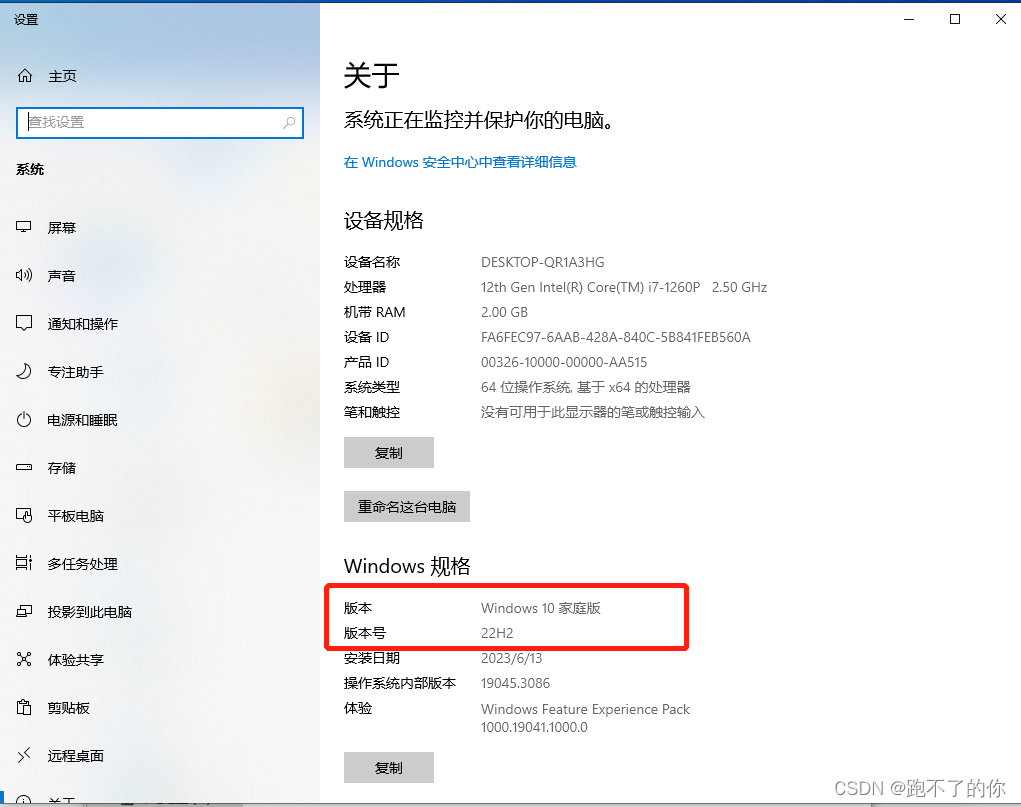
Para elegir la versión de Visual Studio, solo debe considerar la versión principal de Windows, pero debe tenerse en cuenta que Windows 10 1903, Windows 10 1809 y Windows 10 1703 requieren versiones diferentes de Visual Studio, que corresponden a 2019, 2017 y 2015 respectivamente.
Aquí elegimos descargar y usar Visual Studio 2019 Community Edition.

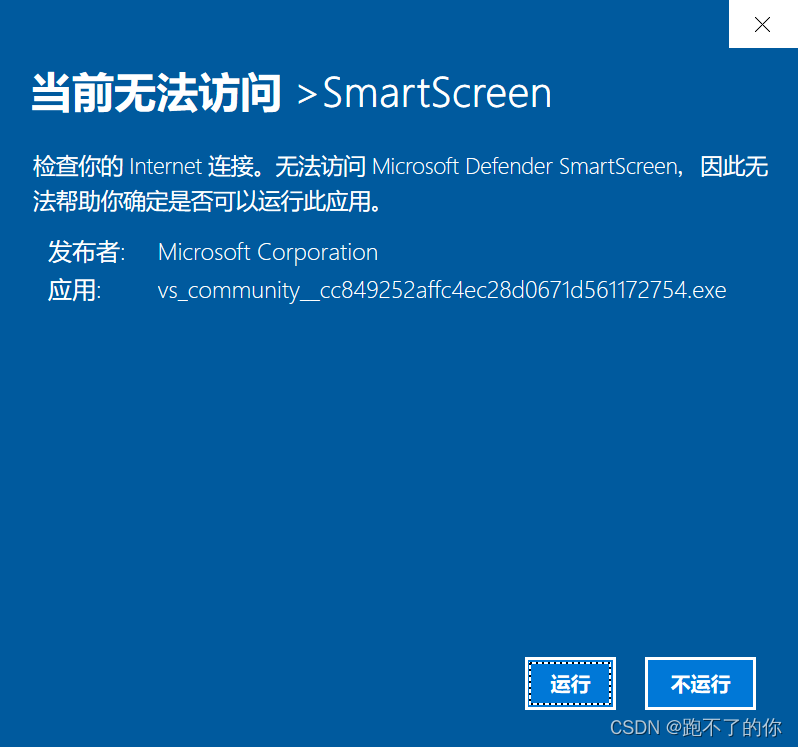
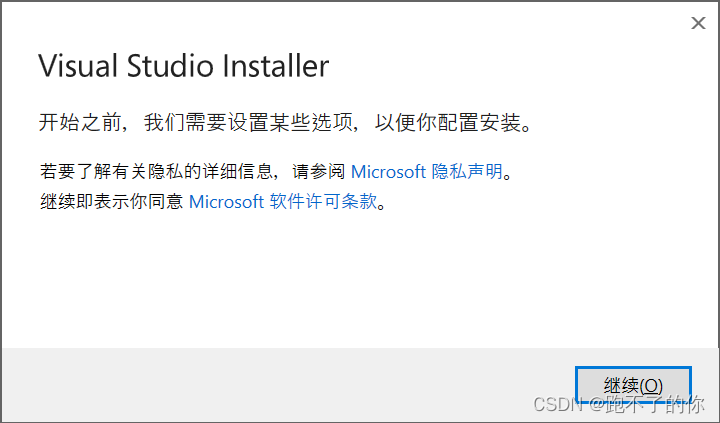
Ya lo instalé aquí, y he instalado diferentes versiones de Visual Studio al mismo tiempo debido a las diferentes versiones de destino. Aquí solo se necesita instalar la versión 2019 y solo se debe seleccionar la instalación.使用C++的桌面开发
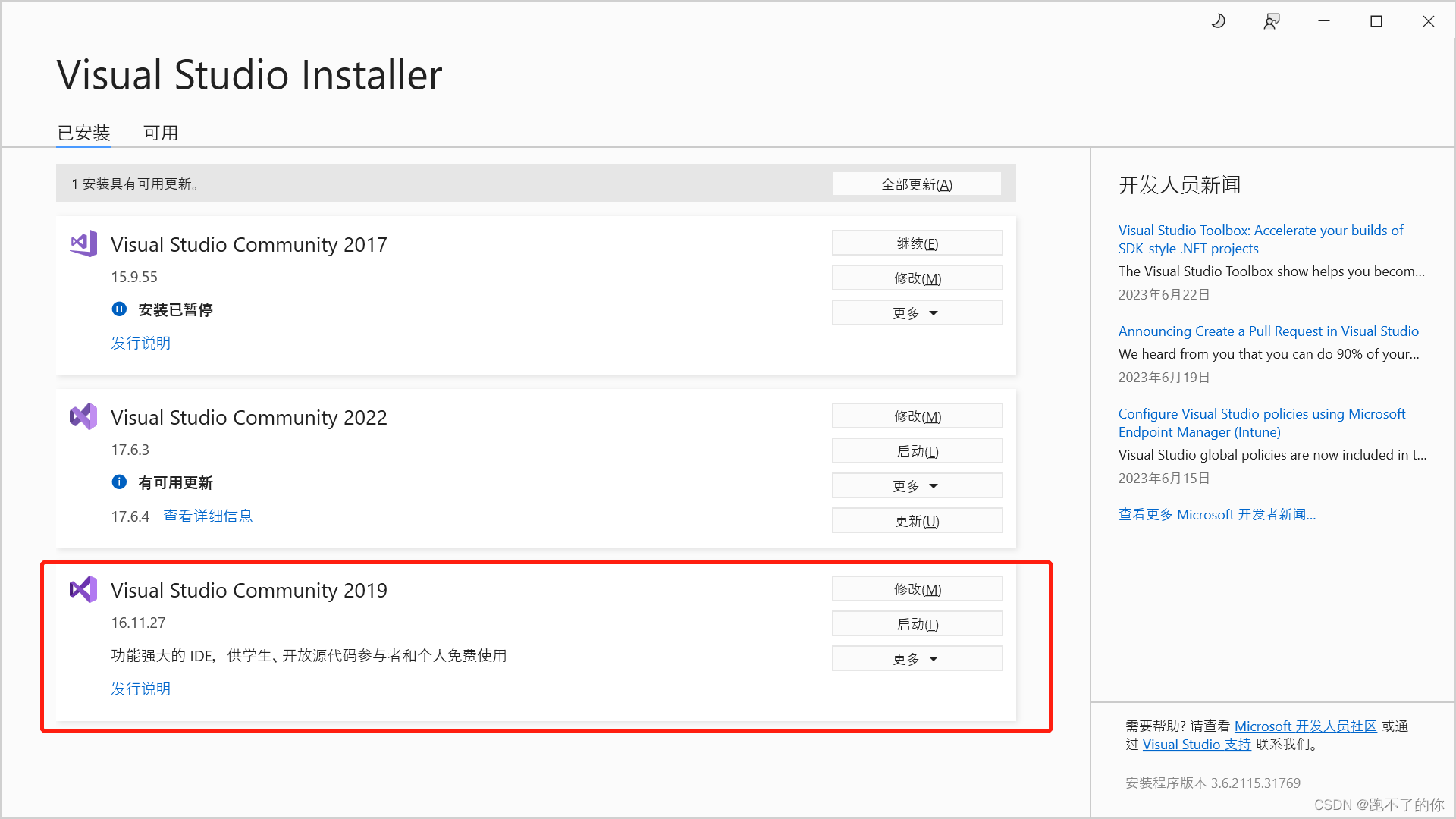
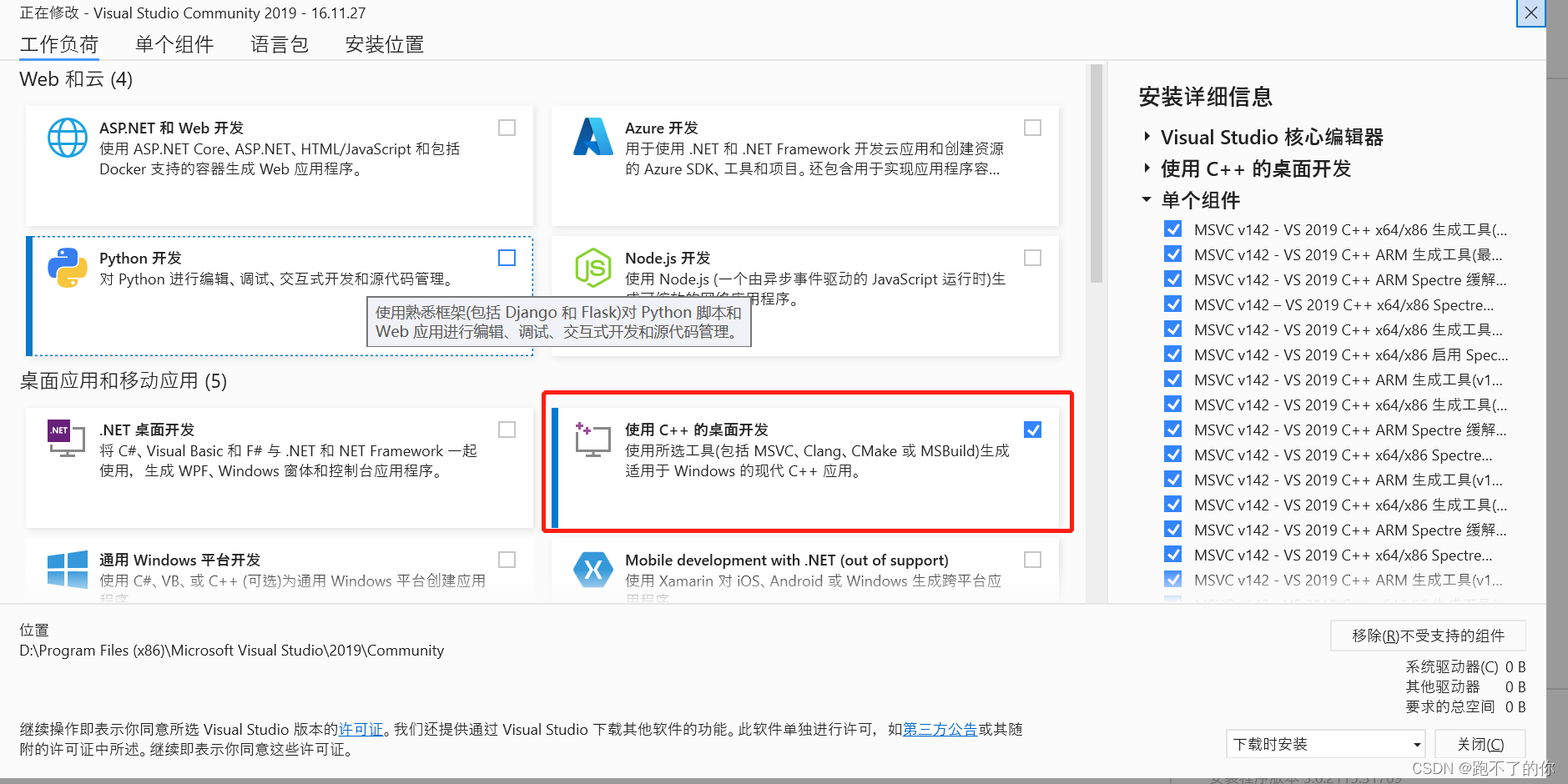
Después de completar la selección aquí, ejecute la descarga e instalación. (Este proceso puede llevar un tiempo, y asegúrese de que la red sea normal)
Después de completar, inicie y abra para ver la interfaz de inicio de Visual Studio 2019.
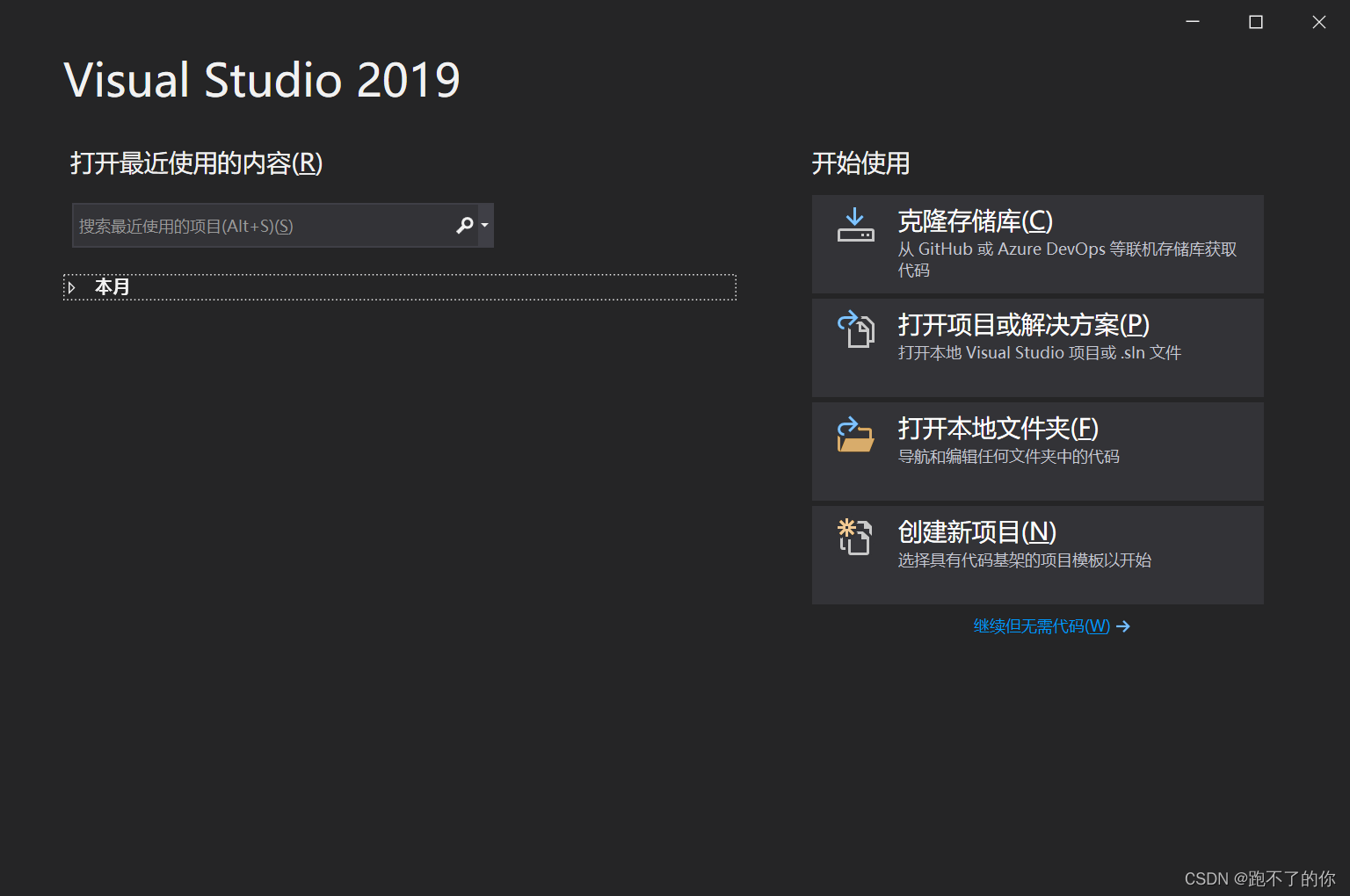
Ahora no hemos instalado el WDK (Windows Driver Development Kit) correspondiente, por lo que no existe una solución correspondiente al controlador cuando elegimos crear un nuevo proyecto.
Descargue e instale el kit de herramientas WDK correspondiente
Al igual que seleccionar la versión de Visual Studio, también debemos elegir instalar la versión de WDK correspondiente según la situación.
El WDK está integrado con Visual Studio y Herramientas de depuración para Windows (WinDbg). Este entorno integrado proporciona las herramientas necesarias para desarrollar, construir, empaquetar, implementar, probar y depurar controladores. (A partir de Windows 10, versión 1709, las extensiones de WDK para Visual Studio se instalan de manera predeterminada cuando instala WDK. Estas extensiones son necesarias para integrar WDK con Visual Studio).
| Versión de destino de Windows | WDK y descargas relacionadas |
|---|---|
| Windows 11 versión 22H2 | Descargue el kit de controladores de Windows (WDK) |
| Windows 11 versión 21H2 | Windows 11 versión 21H2 WDK |
| Servidor Windows 2022 | WDK para Windows Server 2022 |
| Windows 10, versión 22H2, Windows 10, versión 21H2, Windows 10, versión 21H1, Windows 10, versión 20H2, Windows 10, versión 2004 | WDK para Windows 10 Versión 2004 |
| Windows 10, versión 1909, Windows 10, versión 1903 | WDK para Windows 10, versión 1903 |
| Windows 10 versión 1809, servidor de Windows 2019 | WDK para Windows 10, versión 1809 |
| Windows 10 versión 1803 | WDK para Windows 10, versión 1803 |
| Windows 10 versión 1709 | WDK para Windows 10, versión 1709 |
| Windows 10 versión 1703 | WDK para Windows 10, versión 1703 |
| Windows 10, versión 1607, Windows 10, versión 1511, Windows 10, versión 1507, Windows Server 2016 | WDK para Windows 10 versión 1607 |
| Actualización de Windows 8.1 | Solo actualización de WDK 8.1 (inglés): no disponible de forma permanente, solo paquete de prueba de actualización de WDK 8.1 (inglés): no disponible de forma permanente, muestras de WDK 8.1 (Nota: los controladores se pueden compilar para Windows 8.1 usando cualquier WDK desde Windows 10, versión 1607 hasta Windows 11, versión 21H2). |
| ventanas 7 | WDK 7.1.0 |
| ventanas 8 | WDK 8 (solo en inglés) , WDK 8 Redistributables (solo en inglés) , WDK 8 Samples |
Como necesitamos el WDK correspondiente a Windows 10 22H2, seleccione el WDK para Windows 10 versión 2004 según la tabla anterior. (wdksetup.exe)
Este proceso de instalación es muy simple, solo necesita ir al lado del final para completar la instalación. Después de instalar el WDK aquí, abrimos Visual Studio 2019 nuevamente y luego seleccionamos Nuevo proyecto, luego podemos seleccionar el tipo de proyecto Driver, lo que significa que nuestro entorno de desarrollo de controladores de Windows se ha configurado.
Escribe tu primer código de conductor
En la última parte, hemos completado la implementación del entorno de desarrollo de controladores de Windows. Aquí, intente escribir el controlador más simple para verificar nuestro entorno.
-
Abra Visual Studio 2019, seleccione Nuevo proyecto, seleccione el tipo de proyecto
Driver, luego seleccioneKernel Model Driver(KMDF)y haga clic en下一步.
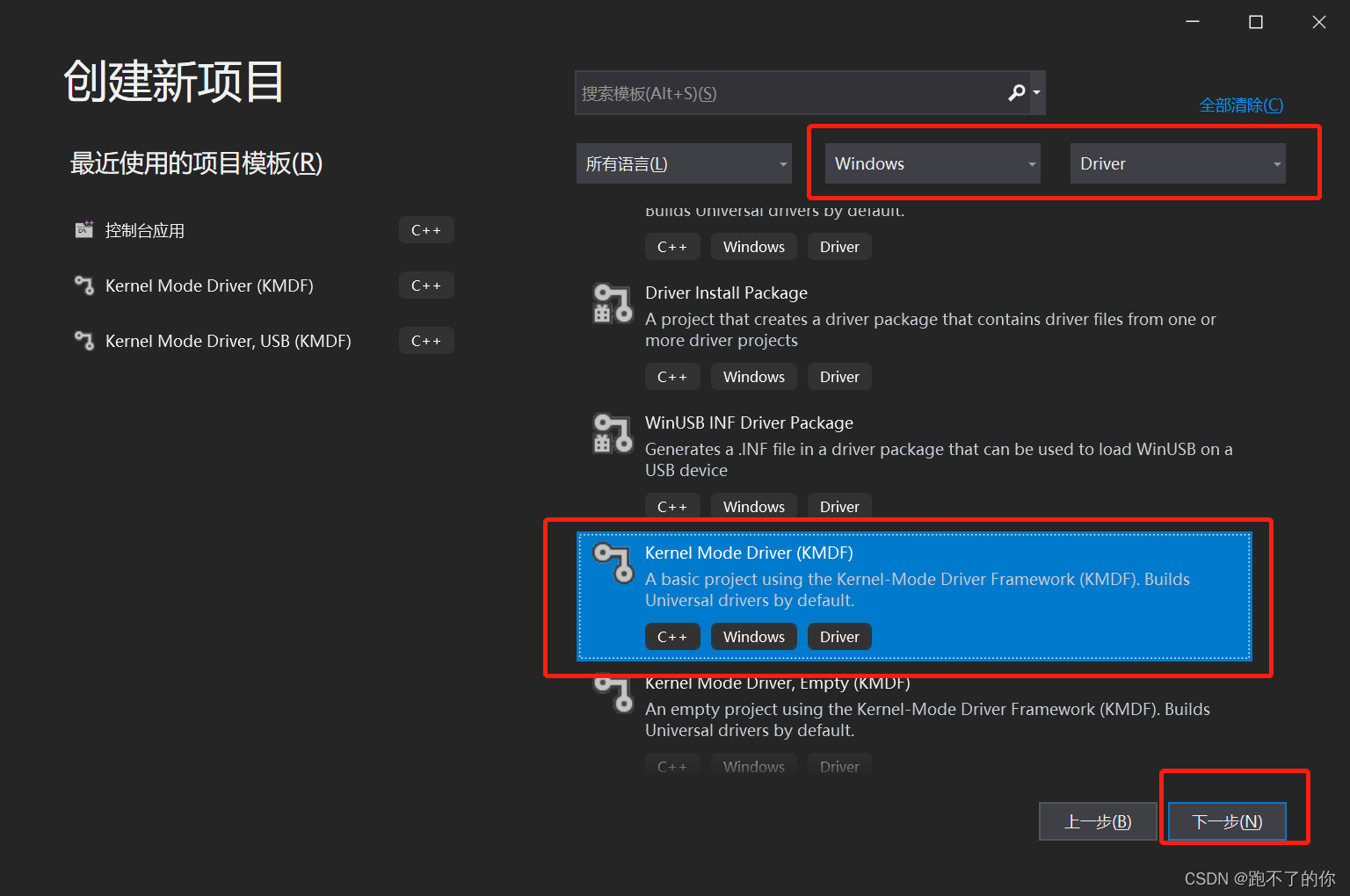
-
Ingrese el nuevo nombre del proyecto, la ruta de almacenamiento y haga clic en
创建.
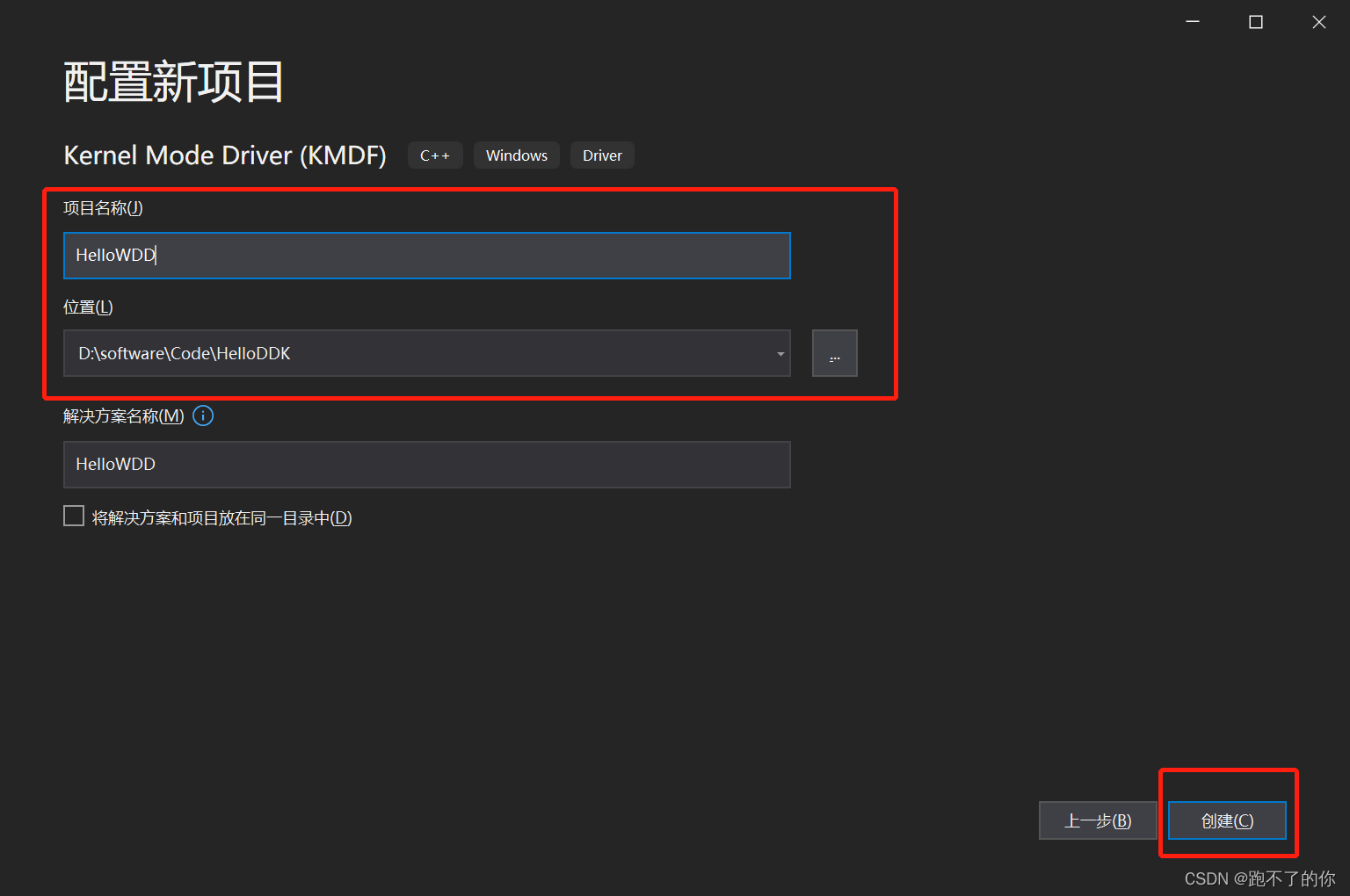
La herramienta IDE completará automáticamente la creación de archivos básicos para nosotros, y puede ver los archivos creados automáticamente en el explorador de soluciones.
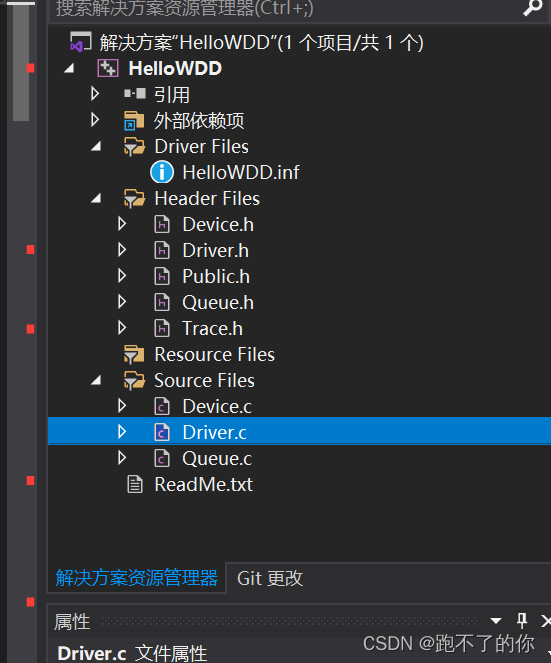
-
No cambie nada, seleccione directamente
生成-生成解决方案y se compilará y almacenará un archivo de controlador de Windows vacío en la ruta que acabamos de guardar. Aquí hemos
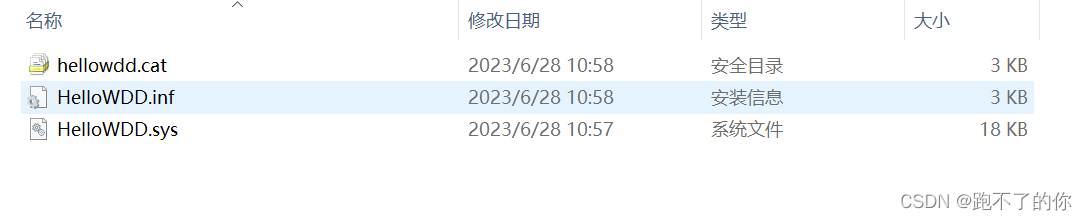
completado la creación y compilación del controlador de Windows más básico.
En los siguientes capítulos, después de comprender los conceptos relacionados con los controladores de Windows, agregaremos código, implementaremos, depuraremos y otras operaciones.
Resumir
Este capítulo presenta brevemente los conocimientos relevantes sobre el entorno de desarrollo de controladores de Windows y lleva a cabo la verificación de la implementación del entorno de desarrollo de controladores de Windows en función de la versión del sistema operativo Windows 10 22H2. Para completar el entorno de desarrollo de controladores de Windows, debe seleccionar la versión de Visual Studio correspondiente y la versión de WDK (Windows Driver Kit) según la versión del sistema operativo de destino que desarrolle. Los pasos de instalación también son instalar primero Visual Studio y luego instalar WDK. Si es una versión superior del sistema operativo Windows, estos dos pasos se completan (porque el SDK de Windows requerido se ha integrado en Visual Studio), si es una versión inferior a Visual Studio 2015, debe descargar e instalar el SDK de Windows por separado.
A través del estudio del contenido de este capítulo, creo que ha podido implementar y completar el entorno de desarrollo de controladores de Windows en su propia máquina. Más tarde, puede concentrarse en aprender sobre el contenido técnico relacionado con los controladores de Windows.
Referencias
https://learn.microsoft.com/zh-cn/windows-hardware/drivers/
https://learn.microsoft.com/zh-cn/windows-hardware/drivers/download-the-wdk
https://learn.microsoft.com/zh-cn/windows-hardware/drivers/other-wdk-downloads